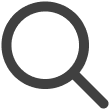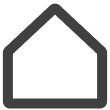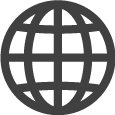Markera och hantera flera skärmar
Markera flera skärmar och utför kontrollåtgärder som riktar sig till flera skärmar samtidigt, t.ex. lägga till taggar och ta bort skärmar.
-
Håll muspekaren över en miniatyrbild av en skärm och klicka på knappen som visas i det övre vänstra hörnet.
-
Markera flera skärmar för samtidig kontroll.
-
Kontrollera skärmarna med hjälp av följande ikoner (funktioner):
 (Energihantering / Lägg till taggar / Flerskärmskontroll / Ta bort skärm).
(Energihantering / Lägg till taggar / Flerskärmskontroll / Ta bort skärm).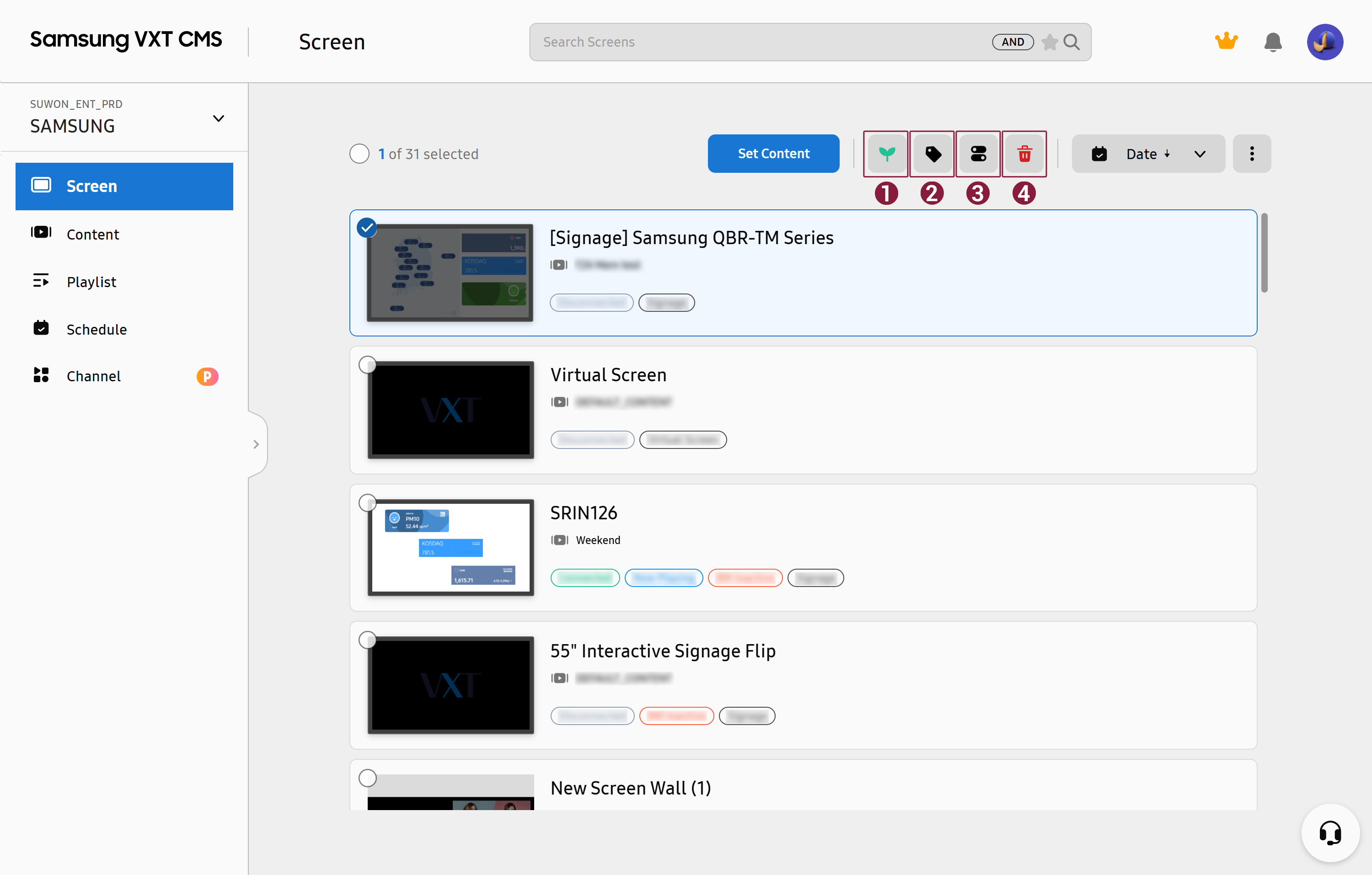
Nr
Beskrivning

Använd det visade fönstret för att visa elförbrukningen.
-
Denna funktion kanske inte stöds, beroende på den prisplan som används.

Lägg till taggar på skärmen.

Kontrollera flera skärmar.
-
Denna funktion kanske inte stöds, beroende på den prisplan som används.

Parkopplingen bryts och skärmen tas bort från servern.
-
Kontrollera energiförbrukning
Markera flera skärmar och klicka sedan på  (Energihantering) för att visa popup-fönstret där du kan kontrollera energiförbrukningen.
(Energihantering) för att visa popup-fönstret där du kan kontrollera energiförbrukningen.
-
För mer information om energihantering, se följande:
-
Ställ in en timer för skärmens på/av-läge för att automatiskt uppdatera VXT Player-appen till den senaste versionen.
-
Faktisk energiförbrukning kan variera beroende på den miljö där skärmen används.
-
Denna funktion kanske inte stöds, beroende på den prisplan som används.
Lägga till taggar
Markera flera skärmar och klicka sedan på  (Lägg till taggar) för att visa popup-fönstret där du kan lägga till samma taggar på de markerade
skärmarna samtidigt.
(Lägg till taggar) för att visa popup-fönstret där du kan lägga till samma taggar på de markerade
skärmarna samtidigt.
-
För mer information om taggar, se följande:
Fjärrövervakning av skärm
Med funktionen för fjärrövervakning av skärmar kan användare fjärrkontrollera skärmar utan att behöva besöka platserna där skärmarna är installerade. Fjärrkontrollera anslutna skärmars realtidsstatus, vilket gör det möjligt för användare att upptäcka problem i ett tidigt skede.
-
Denna funktion kanske inte är tillgänglig, beroende på den prisplan som används.
-
För mer information om fjärrövervakning av skärmar, se följande:
Kontrollera flera skärmar
Markera flera skärmar och klicka sedan på ![]() (Flerskärmskontroll) för att visa fönstret för flerskärmskontroll. Kontrollera flera skärmar
samtidigt genom att välja den kontrollfunktion du vill använda.
(Flerskärmskontroll) för att visa fönstret för flerskärmskontroll. Kontrollera flera skärmar
samtidigt genom att välja den kontrollfunktion du vill använda.
-
Denna funktion kanske inte stöds, beroende på den prisplan som används.
-
Denna funktion kanske inte visas, beroende på användarens behörigheter.
|
Objekt |
Beskrivning |
|---|---|
|
Strömkontroll |
|
|
Platsinställning |
Ange namnet på området där skärmarna finns. Skärminformationen uppdateras med det tillagda områdesnamnet. |
|
Inställning av skärmorientering |
|
|
Upplösningsinställning för VXT Player |
|
|
Säkerhetsinställningar |
|
Ta bort en skärm
Ta bort en enskild skärm eller flera skärmar samtidigt.
-
Markera flera skärmar och klicka sedan på
 (Ta bort) för att visa fönstret för borttagning av skärm.
(Ta bort) för att visa fönstret för borttagning av skärm.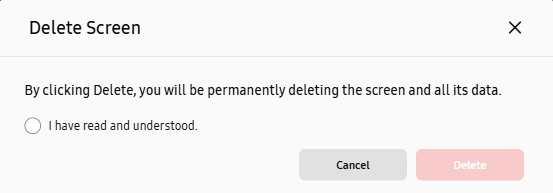
-
Markera kryssrutan „Jag har läst och förstått.“ och klicka sedan på Ta bort för att ta bort de markerade skärmarna. Observera att all data som lagras på skärmarna också tas bort.